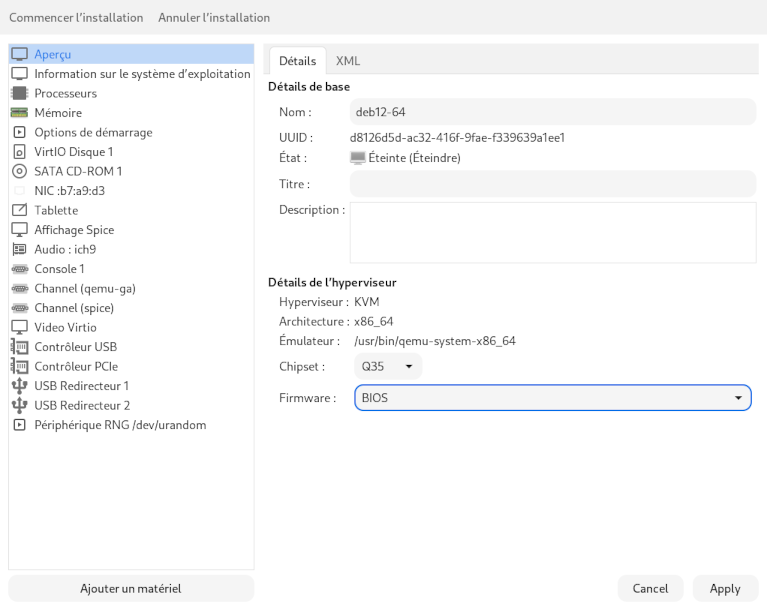Clonezilla /Drbl
Installation, configuration et utilisation d'un serveur de déploiement sous environnement Gnu/Linux Debian. L'utilitaire Clonezilla s’appuie sur Drbl (Diskless Remote Boot In Linux) afin de cloner et déployer des images systèmes sur un parc d'ordinateur.
📝 Note: Des notions de configuration d'un serveur Dhcp et de configuration d'interfaces réseaux peuvent s'avérer utiles.
Avant toute chose, vous devez disposer d'un serveur avec deux interfaces réseaux. L'une Lan, pour le réseau local et l'autre Wan, pour accéder à internet.
- L'interface Lan doit être configurée en adressage statique. Il s'agira du réseau de déploiement.
- L'interface de Wan du serveur doit l'être aussi caril s'agit d'un serveur. Les clients pourront accéder à internet en Nat via cette interface.
Exemple de configuration réseau des interfaces (fichier /etc/network/interfaces) :
# The loopback network interface
auto lo
iface lo inet loopback
# The primary network interface (WAN)
allow-hotplug enp1s0
iface enp1s0 inet static
address 172.16.30.99/24
gateway 172.16.30.1
# dns-* options are implemented by the resolvconf package, if installed
dns-nameservers 172.16.30.1
dns-search gnulinux
# The secondary network interface (LAN)
allow-hotplug enp2s0
iface enp2s0 inet static
address 192.168.0.1/24
Il faudra ensuite redémarrer le service networking avec la commande :
systemctl restart networking.service
Ajouter les sources de dépôt de Drbl
Il peut être nécessaire d'ajouter les sources de dépôts de Drbl. Pour cela il faut vérifier si le paquet est présent dans les sources actuelles du système via la commande suivante :
apt search drbl
Si le paquet n'est pas présent ou si la version de Drbl n'est pas suffisante, il faudra modifier le fichier /etc/apt/sources.list ou en créer un dans /etc/apt/sources.list.d/ que l'on nommera, par exemple, drbl.list. On y ajouter les sources :
deb http://free.nchc.org.tw/debian bookworm main
deb http://free.nchc.org.tw/drbl-core drbl stable
Récupérer la clef :
wget http://drbl.nchc.org.tw/GPG-KEY-DRBL
Ajouter cette clef à aptitude :
apt-key add GPG-KEY-DRBL
📝 Note: Installer le paquet
gnupg2si nécessaire.
Installation du serveur Drbl
Mettre à jour les dépôts et installer Clonezilla /Drbl:
apt update && apt install -y drbl
Configuration du serveur Drbl :
drblsrv -i
Vous devez répondre à une série de questions :
‐ Voulez-vous installer les images de démarrage réseau de manière à laisser le client installer certaines distributions GNU /linux.
No
📝 Note: Ne pas installer les images.
‐ Voulez-vous utiliser la sortie console série sur les clients ?
No
📝 Note: Nous n'utilisons pas de port console.
‐ Voulez-vous mettre à jour le système d'exploitation ?
No
📝 Note: Il est préférable de l'avoir fait avant d'installer Drbl.
‐ Quelle architecture CPU voulez-vous choisir pour les clients Drbl ?
1 # Celui de ce serveur Drbl.
💡 Astuce: Pour plus d'options : consulter le fichier
/sbin/drblsrv
Création de l'environnement des Clients :
drblpush -i
Vous devrer répondre à nouveau à une série de questions :
‐ Entrez le domaine Dns :
domai.ne
📝 Note: Entrer votre nom de domaine manuellement s'il n'est pas pris en compte.
‐ Entrez le nom de domaine NIS/YP :
penguinzilla
📝 Note: NIS/YP, pour Network Information Service /Yellow Pages. Laisser la valeur par défaut, à moins que vous utilisiez ce protocole.
‐ Préfixe de nom d'hôte du client :
client-
📝 Note: Entrer un préfixe pour le nom d'hôte des clients que vous allez déployer. Le nom d'hôte sera constitué du préfixe suivi d'un nombre incrémenté.
‐ Quel port ethernet de ce serveur est-il utilisé pour l'accès à internet ?
enp1s0
📝 Note: Interface WAN.
‐ Lecture des adresses MAC des clients !
Voulez-vous les enregistrer ?
No
📝 Note: Le serveur Dhcp installé avec Drbl prendra en charge les clients.
‐ Voulez-vous que le service Dhcp de Drbl offre les mêmes adresses aux clients à chaque démarrage (dans ce cas, il faut lire les adresses MAC des clients et les enregistrer dans des fichiers, comme la procédure précédente). Ceci concernera les clients connectés à l'interface réseau du serveur Drbl eth1 ?
No
‐ Valeur de début pour le dernier octet de l'adresse IP des clients Drbl connectés à ce port ethernet eth1.
10
📝 Note: Définit l'adresse ip du début du pool d'adresse du serveur Dhcp.
‐ Combien de clients Drbl (postes stagiaires) sont-ils connectés à l'interface réseau du serveur Drbl eth1 ?
19
📝 Note: Définit l'adresse de fin du pool d'adresse du serveur Dhcp.
‐ Accepter ?
Yes
📝 Note: Accepter la plage d'adresse que vous avez configuré précédemment
‐ Paramétrage de votre environnement DRBL
Appuyez sur entrer pour continuer...
‐ Trois modes existent pour les services diskless linux :
2
📝 Note: Ne PAS fournir de service diskless linux au client.
‐ Quatre modes existent pour Clonezilla:
1
📝 Note: Mode “Clonezilla Box”.
‐ Quel répertoire voulez-vous utiliser pour enregistrer les images sur ce serveur ?
/home/partimag
‐ Voulez-vous, pour plus de sécurité, définir le mot de passe pxelinux des clients afin d'obliger à entrer ce mot de passe au démarrage ?
No
‐ Voulez-vous définir le prompt de démarrage des clients ?
No
‐ Voulez-vous un arrière-plan graphique pour le menu PXE au démarrage des clients ?
No
‐ Voulez-vous que le serveur DRBL soit aussi un serveur NAT ? Dans le cas contraire, vos clients ne pourront PAS accéder à l'Internet.
Yes
‐ Le noyau actuel du serveur supporte NFS over TCP!
Appuyez sur Entrée pour continuer...
📝 Note: En cas de changement du noyau actuel sur le serveur, et si le support de NFS sur udp ou tcp n'est pas assuré, il est conseillé d'exécuter à nouveau
drblpush -ipour éviter tout problème de démarrage des clients !
‐ Prêt à déployer les fichiers sur le système !
Voulez-vous poursuivre ?
Yes
📝 Note: Le fichier de configuration est enregistré sous
/etc/drbl/drblpush.conf. Pour créer un environnement de clients avec une configuration pré-definit, il est possible d'utiliser la commande :drblpush -c /etc/drbl/drblpush.conf.
Création d'une image
dcs
📝 Note: dcs pour drbl-client-switch


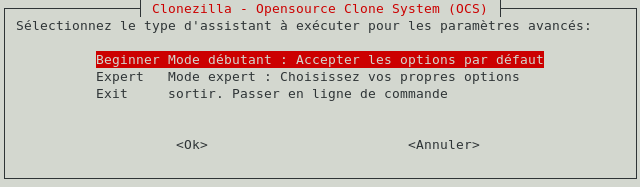
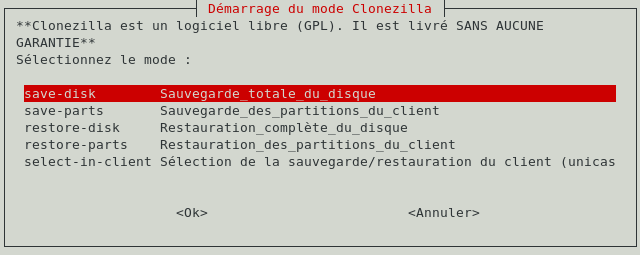




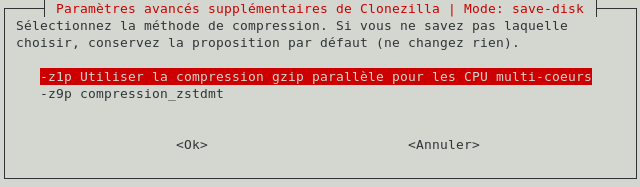
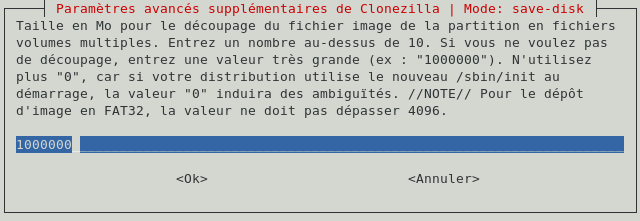
Vous serez ensuite invité à valider avec la touche Entrée.
Sur l'ordinateur « Source » dans les paramètres du Bios, activez le boot pxe. Puis, dans les choix de démarrage, choisissez de démarrer sur la carte réseau ethernet.
Si tout se passe bien l'ordinateur obtiendra son adresse ip et un bail Dhcp distribué par serveur Drbl.
📝 Note: Pour consulter les journaux en temps réels :
tail -f /var/log/syslog.Pour consulter les baux émis par le serveur Dhcp :
less /var/lib/dhcpd/dhcpd.leases.
Après la séquence de démarrage en boot pxe, il vous sera demandé, sur l'ordinateur « Source », de renseigner un nom d'image significatif.

Sélectionner le disque source associés à l'image.
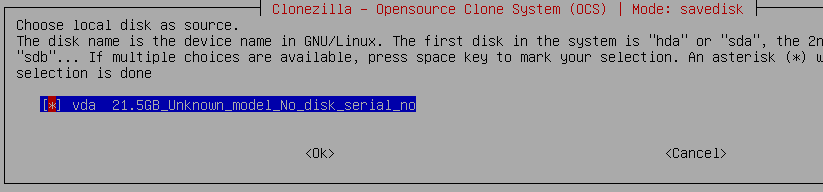
L'image sera transférée sur le serveur Drbl via tftp dans le dossier /home/partimag que vous avez renseigné lors de la configuration du serveur Drbl.
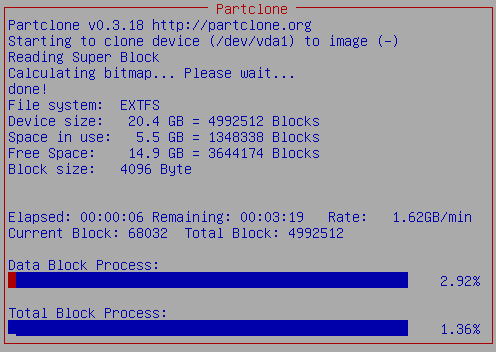
Lorsque l'image sera finalisée il faudra choisir une option de fin de clonage.
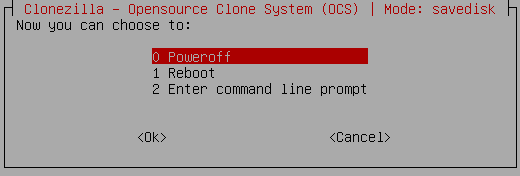
Déploiement d'une image :
dcs


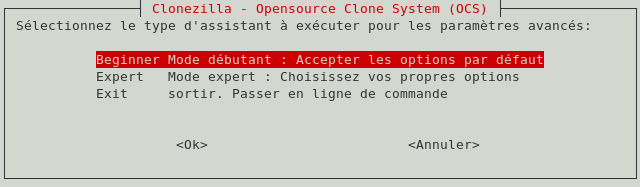
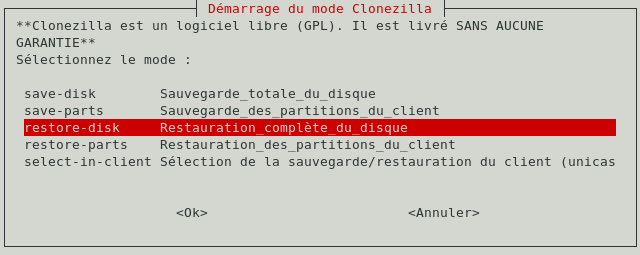


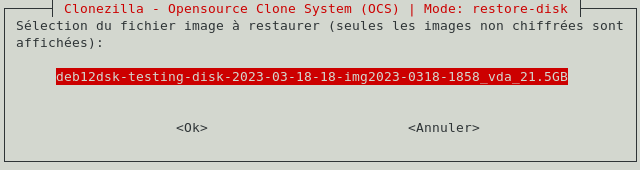
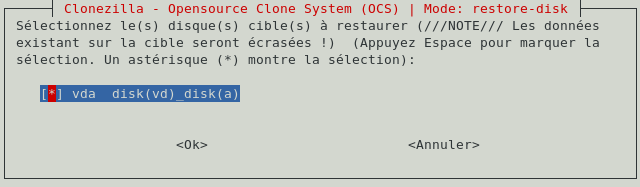
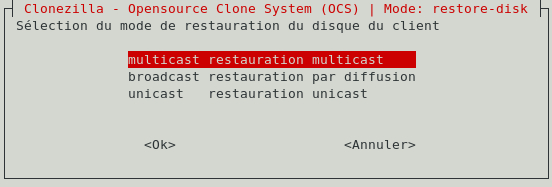
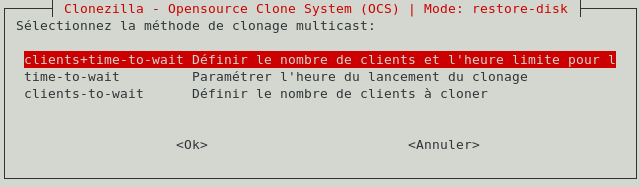
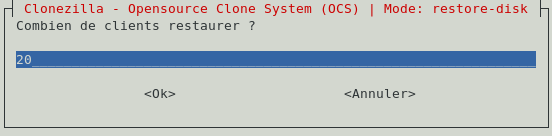

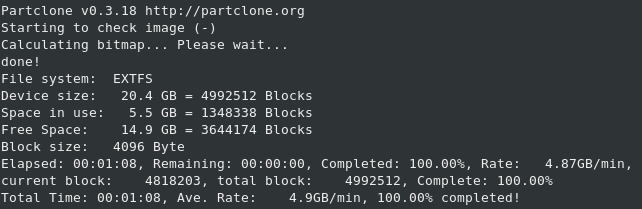
Vous serez ensuite invité à valider avec la touche Entrée.
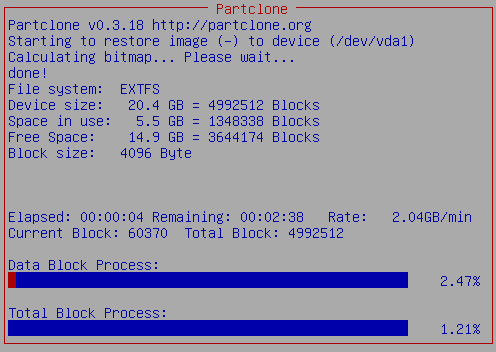
Lorsque l'image sera déployée, il faudra choisir une option de fin de clonage.
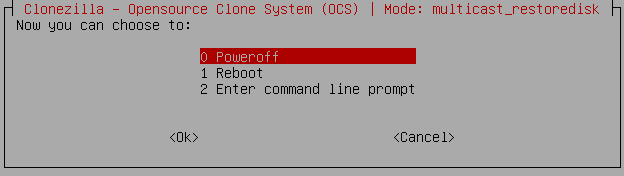
📝 Note: La ligne de commande pour stopper le mode Clonezilla est :
drbl-ocs stop
Changement du nom d'hôte de la machine
sudo hostnamectl set-hostname <nom-d_hote>
Modifier le fichier /etc/hosts. Sur la ²ligne de l'adresse de boucle locale 127.0.0.1, modifier le nom d'hôte avec le nom désiré.
sudo nano /etc/hosts
Vérifier ensuite le changement de nom d'hôte :
hostnamectl
💡 Astuce: Pour une utilisation de Clonezilla /Drbl en environnement virtuel, dans le cas ou vous utiliseriez libvirt kvm. Il faudra configurer les interfaces réseaux LAN du serveur et celles des clients pour qu'elles soient de type “Intel” :
e1000eLe mode de boot par defaut est
BIOS. Il est possible d'en choisir d'autres pour les VM en 64 bits lors de la création d'une VM à partir de la “Personnalisation de la configuration”, avant de commencer l'installation du système :UEFI(sélectionner/user/share/edk2/ovmf/OVMF_CODE_4M.qcow2, dans la liste) ouUEFIavecSecure Boot(/user/share/edk2/ovmf/OVMF_CODE_4M.secboot.qcow2)